文章摘要:在这个数字交织的时代,远程控制电脑不再是科幻电影里的桥段,而是我们生活中的小魔法!想象一下,无论身在何方,只需轻点鼠标,你的电脑就像被施了魔法一样,乖乖听从你的指挥。是不是既神奇又方便?别担心技术门槛,接下来,我将带你解锁三个超简单的远程控制技巧,让你秒变科技小达人,轻松驾驭远程世界的每一个角落。让我们一起,用科技的翅膀,飞越距离的限制吧!一、使用Windows系统自带的远程桌面功能对于Windo

在这个数字交织的时代,远程控制电脑不再是科幻电影里的桥段,而是我们生活中的小魔法!想象一下,无论身在何方,只需轻点鼠标,你的电脑就像被施了魔法一样,乖乖听从你的指挥。是不是既神奇又方便?别担心技术门槛,接下来,我将带你解锁三个超简单的远程控制技巧,让你秒变科技小达人,轻松驾驭远程世界的每一个角落。让我们一起,用科技的翅膀,飞越距离的限制吧!
一、使用Windows系统自带的远程桌面功能
对于Windows系统用户来说,系统自带的远程桌面连接是一个安全且高效的选择
操作步骤如下:
在被控端开启远程桌面功能:
首先,在被控制的电脑上,进入“系统属性”或“设置”中的“远程”选项卡,勾选“允许远程协助连接到这台计算机”和“允许远程连接到此计算机”选项。同时,记录下该电脑的IP地址和登录凭证(如用户名和密码)。
在控制端建立连接:在另一台电脑上,同时按下“Win+R”键,输入“mstsc”命令打开远程桌面连接窗口。然后,输入被控电脑的IP地址、用户名和密码,点击“连接”即可。
二、利用专业的远程桌面软件
除了系统自带的功能外,还有许多专业的远程桌面软件可供选择,如TeamViewer、向日葵远程控制、ToDesk等。这些软件通常具有更丰富的功能和更稳定的连接性能。
以TeamViewer为例,其操作步骤如下:
安装并启动软件:在控制端和被控端电脑上分别安装TeamViewer软件,并启动它。
获取ID和密码:在被控端TeamViewer界面上,记录下显示的ID和密码(或一次性密码)。
建立连接:在控制端TeamViewer界面上,输入被控端的ID,然后点击“连接到伙伴”按钮。接着,输入被控端的密码,即可建立远程连接。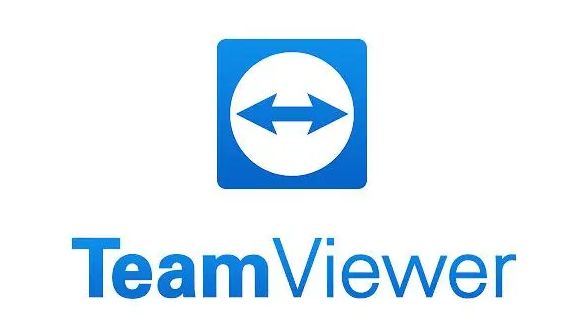
三、使用洞察眼MIT系统
系统是一款功能强大的企业安全管理软件,特别适用于远程实时监控员工电脑屏幕。虽然它主要用于企业环境,但也可以作为个人用户远程控制电脑的一个高级选项。
系统的特点包括:
实时屏幕监控:能够实时捕捉并传输被控电脑的屏幕画面,让管理者可以远程查看员工的操作行为。
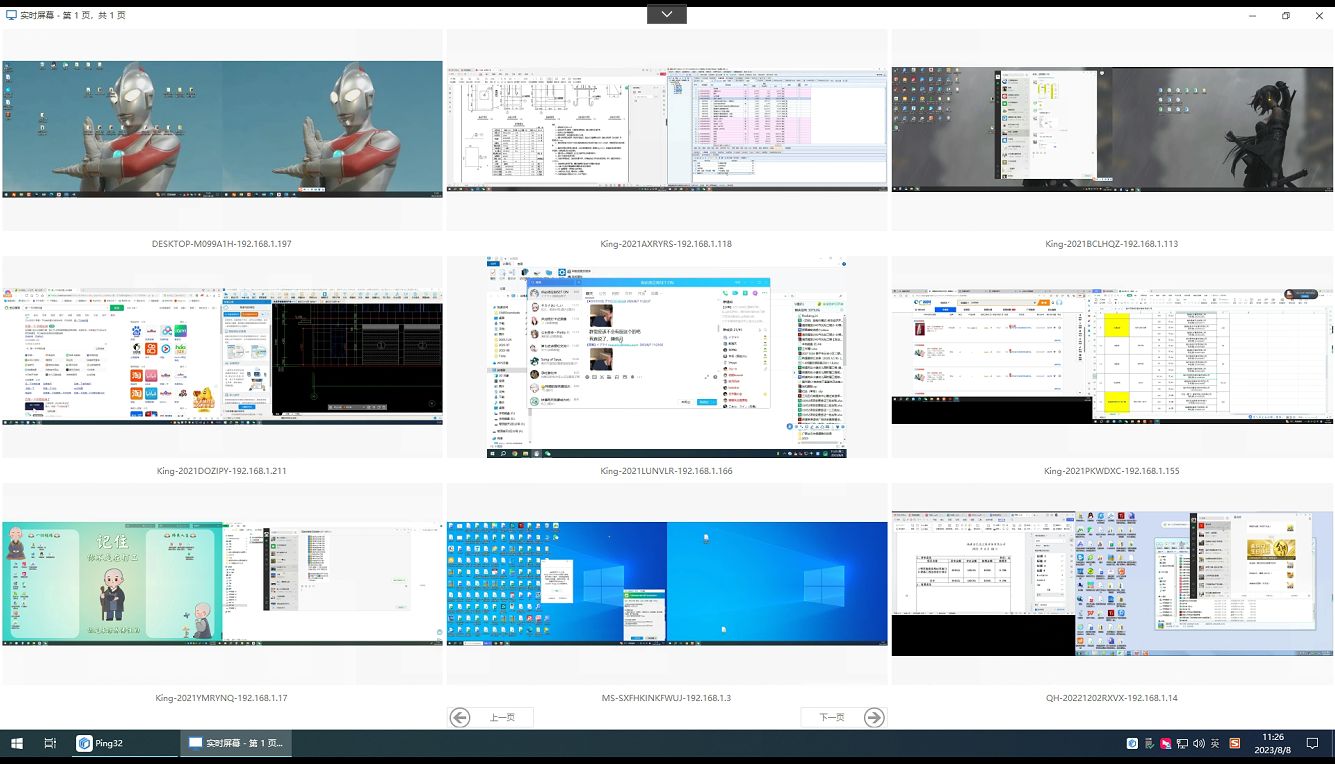
多种监控模式:除了实时屏幕监控外,还支持屏幕录像、文件操作监控、聊天内容监控等功能,提供全方位的安全保障。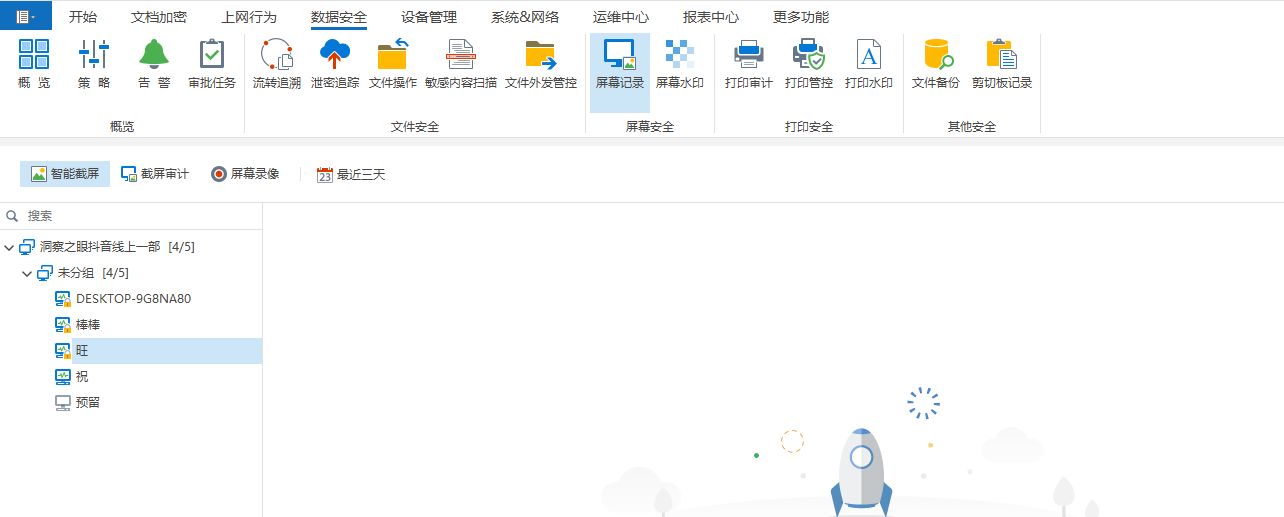
灵活配置:管理者可以根据需要设定监控策略,如监控时间、监控范围等,以满足不同场景下的需求。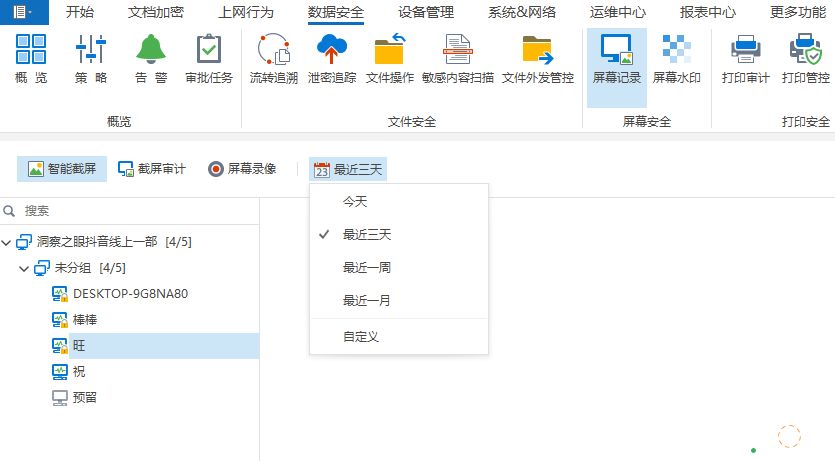
需要注意的是,使用洞察眼MIT系统或其他类似软件进行远程控制时,应确保遵守相关法律法规和隐私保护原则,尊重被控电脑用户的隐私权。




